TextWatcher是Android提供的一个接口,可以用来监测EditText中用户输入的内容。借助TextWatcher的功能,我们可以很方便地实现用户输入实时反馈等功能。下面,我们将详细介绍如何利用TextWatcher实现EditText实时监测用户输入内容。
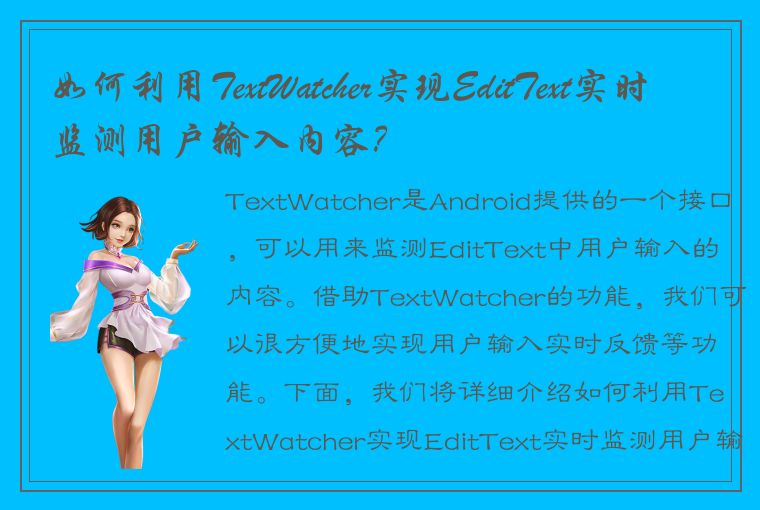
一、TextWatcher的基本操作
在使用TextWatcher之前,我们先来了解一下其基本的操作方法。TextWatcher接口有三个回调方法,分别是beforeTextChanged、onTextChanged和afterTextChanged,它们分别表示在EditText中输入文本前、正在输入时和输入结束后的操作。我们可以在相应的方法中定义我们要执行的操作,从而实现EditText的实时监测。
1.beforeTextChanged
beforeTextChanged(CharSequence s, int start, int count, int after)方法在文本发生改变前被调用。其中,CharSequence s表示当前EditText的内容,int start表示开始修改的位置,int count表示被替换的旧文本的长度,int after表示要被插入的新文本的长度。
2.onTextChanged
onTextChanged(CharSequence s, int start, int before, int count)方法在文本发生改变时被调用。其中,CharSequence s表示当前EditText的内容,int start表示开始修改的位置,int before表示被替换的旧文本的长度,int count表示要被插入的新文本的长度。
3.afterTextChanged
afterTextChanged(Editable s)方法在文本改变后被调用。其中,Editable s表示当前EditText的内容。
二、实现EditText实时监测用户输入内容的功能
1.布局文件中添加EditText
首先,我们需要在布局文件中添加EditText控件。例如:
```
android:id="@+id/et_input" android:layout_width="match_parent" android:layout_height="wrap_content" android:hint="请输入内容"/> ``` 2.在Activity中实现TextWatcher接口 在Activity中实现TextWatcher接口,并重写beforeTextChanged、onTextChanged和afterTextChanged方法。 ``` public class MainActivity extends AppCompatActivity implements TextWatcher { private EditText mInputEditText; @Override protected void onCreate(Bundle savedInstanceState) { super.onCreate(savedInstanceState); setContentView(R.layout.activity_main); mInputEditText = findViewById(R.id.et_input); mInputEditText.addTextChangedListener(this); } @Override public void beforeTextChanged(CharSequence s, int start, int count, int after) { } @Override public void onTextChanged(CharSequence s, int start, int before, int count) { } @Override public void afterTextChanged(Editable s) { } } ``` 3.在beforeTextChanged方法中添加代码 在beforeTextChanged方法中添加代码,可以在用户输入前对EditText中的内容进行操作。 ``` @Override public void beforeTextChanged(CharSequence s, int start, int count, int after) { // 将输入的内容转换为小写字母 String lowerCase = s.toString().toLowerCase(); // 将EditText中的内容设置为小写字母 mInputEditText.setText(lowerCase); // 将光标的位置移动到EditText的末尾 mInputEditText.setSelection(mInputEditText.getText().length()); } ``` 4.在onTextChanged方法中添加代码 在onTextChanged方法中添加代码,可以实现输入内容实时反馈的功能。 ``` @Override public void onTextChanged(CharSequence s, int start, int before, int count) { String content = s.toString(); if (content.contains("a")) { // 如果EditText中包含字母a,则弹出提示框 Toast.makeText(this, "输入内容中包含字母a", Toast.LENGTH_SHORT).show(); } // 将EditText中的内容转换为大写字母 String upperCase = content.toUpperCase(); // 判断EditText中的内容是否与转换后的内容相等 if (!content.equals(upperCase)) { // 如果不相等,则将EditText的内容设置为大写字母 mInputEditText.setText(upperCase); // 将光标移动到EditText的末尾 mInputEditText.setSelection(mInputEditText.getText().length()); } } ``` 5.在afterTextChanged方法中添加代码 在afterTextChanged方法中添加代码,可以实现输入结束后的操作。例如,当EditText中的内容为空时,可以弹出提示框。 ``` @Override public void afterTextChanged(Editable s) { String content = s.toString(); if (TextUtils.isEmpty(content)) { Toast.makeText(this, "输入内容不能为空", Toast.LENGTH_SHORT).show(); } } ``` 以上就是如何利用TextWatcher实现EditText实时监测用户输入内容的全部步骤。当用户输入内容时,应用可以对输入内容进行实时监测,并根据需要对其进行操作,从而提高应用的交互性和用户体验。




 QQ客服专员
QQ客服专员 电话客服专员
电话客服专员